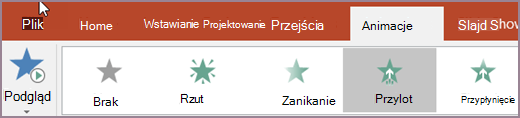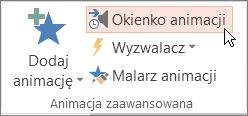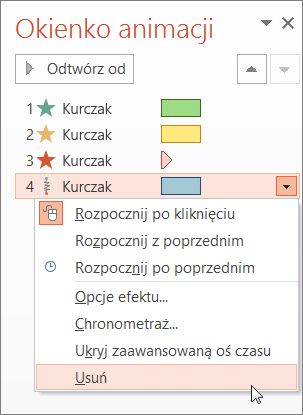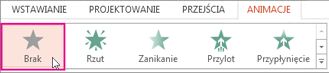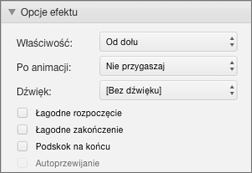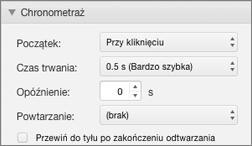W PowerPoint możesz zmienić jeden efekt animacji zastosowany do obiektu dla innego, zmodyfikować ustawienia animacji lub usunąć animację z obiektu.
Zmienianie efektu animacji
-
Zaznacz obiekt zawierający efekt animacji, który chcesz zmienić.
-
Na karcie Animacje wybierz odpowiednią nową animację.
Usuwanie jednego efektu animacji
Możesz usunąć efekty animacji zastosowane wcześniej do tekstu lub obiektów (takich jak obrazy, kształty, grafiki SmartArt itd.).
Uwaga: Jeśli szukasz informacji na temat usuwania efektu przejścia z całego slajdu, zobacz Dodawanie, zmienianie lub usuwanie przejść między slajdami.
-
Na karcie Animacje wybierz pozycję Okienko animacji.
-
Na slajdzie zaznacz animowany obiekt, z któremu chcesz usunąć efekt.
Porada: Wszystkie efekty zastosowane do tego obiektu zostaną wyróżnione w okienku animacji.
-
W okienku animacji wybierz efekt, który chcesz usunąć, wybierz strzałkę w dół, a następnie wybierz pozycję Usuń.
Usuwanie więcej niż jednego lub usuwanie wszystkich efektów animacji
-
Aby usunąć więcej niż jeden efekt animacji z tekstu lub obiektu, w okienku animacji naciśnij Ctrl, zaznacz każdy efekt animacji, który chcesz usunąć, a następnie naciśnij Delete.
-
Aby usunąć wszystkie efekty animacji z tekstu lub obiektu, zaznacz obiekt, który chcesz zatrzymać animowanie. Następnie na karcie Animacje w galerii efektów animacji wybierz pozycję Brak.
Wyłączanie wszystkich animacji w prezentacji
Chociaż nie można usunąć wszystkich animacji z całej prezentacji w jednym kroku (trzeba usuwać animacje z każdego obiektu pojedynczo, jak to opisano powyżej), można wyłączyć wszystkie animacje w prezentacji.
-
Na karcie Pokaz slajdów wybierz pozycję Przygotuj pokaz slajdów.
-
W obszarze Pokaż opcjewybierz pozycję Pokaż bez animacji.
Zobacz też
Uwaga: Jeśli szukasz informacji na temat zmieniania lub usuwania przejść między slajdami, zobacz Dodawanie, edytowanie lub usuwanie przejść między slajdami.
Aby zmienić lub usunąć utworzony efekt animacji, zaznacz odpowiedni slajd, wybierz kartę Animacje , a następnie użyj okienka Animacje po prawej stronie, aby edytować lub zmieniać rozmieszczenie efektów.
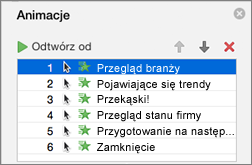
Porada: Jeśli nie widzisz okienka Animacje, upewnij się, że jesteś w widoku normalnym, a następnie wybierz pozycję Okienko animacji na karcieAnimacje .
W okienku Animacje możesz wykonać dowolną z następujących czynności:
-
Przenoszenie lub usuwanie animacji Wybierz efekt w okienku Animacje . U góry okienka wybierz strzałek, aby zmienić kolejność animacji, lub wybierz czerwony znak X, aby usunąć animację.
Aby usunąć wszystkie animacje ze slajdu jednocześnie, zaznacz pierwszy element na liście, naciśnij i przytrzymaj SHIFT podczas zaznaczania ostatniego elementu na liście, a następnie wybierz czerwony znak X.
-
Zmiana na inną animację Wybierz efekt w okienku Animacje , a następnie wybierz inny efekt na wstążce na karcie Animacje .
-
Dodanie innej animacji do tego samego obiektu Najpierw zaznacz tekst lub obiekt na slajdzie (nie w okienku Animacje ), a następnie wybierz dodatkowy efekt, który chcesz zastosować.
-
Zmiana właściwości efektu Wybierz efekt w okienku Animacje i wprowadź odpowiednie zmiany w obszarze Opcje efektu.
Ustawienia dostępne w tym obszarze zależą od wybranego typu animacji. W tym przykładzie przedstawiono opcje dla animacji Wlot.
-
Zmiana chronometrażu efektu Wybierz efekt w okienku Animacje i wprowadź odpowiednie zmiany w obszarze Chronometraż. Opcje obejmują sposób wyzwalania animacji, czas jej działania oraz to, czy chcesz opóźnić jej uruchomienie, czy powtórzyć.
W przypadku dłuższych animacji, które mogą zostać wyzwolone ponownie podczas prezentacji, możesz wybrać pozycję Przewiń do tyłu po zakończeniu odtwarzania, aby odrobinę przyspieszyć ten proces podczas kolejnego odtwarzania.
Jeśli chcesz wyłączyć animacje z całej prezentacji, wybierz kartę Pokaz slajdów , wybierz pozycję Przygotuj pokaz slajdów, a następnie wybierz pozycję Pokaż bez animacji.
Zobacz też
Stosowanie wielu efektów animacji do jednego obiektu
Dodawanie efektu animacji ścieżki ruchu
Animowanie lub wyświetlanie wyrazów po jednym wierszu naraz
Zmienianie efektu animacji
-
Zaznacz obiekt zawierający efekt animacji, który chcesz zmienić.
-
Na karcie Animacje wybierz odpowiednią nową animację.
Usuwanie jednego efektu animacji
Możesz usunąć efekty animacji zastosowane wcześniej do tekstu lub obiektów (takich jak obrazy, kształty, grafiki SmartArt itd.).
Uwaga: Jeśli szukasz informacji na temat usuwania efektu przejścia z całego slajdu, zobacz Dodawanie, zmienianie lub usuwanie przejść między slajdami.
-
Na karcie Animacje wybierz pozycję Okienko animacji.
-
Na slajdzie zaznacz animowany obiekt, z któremu chcesz usunąć efekt.
Porada: Wszystkie efekty zastosowane do tego obiektu zostaną wyróżnione w okienku Animacja.
-
W okienku Animacja wybierz efekt, który chcesz usunąć. Następnie wybierz pozycję
Usuwanie więcej niż jednego efektu animacji jednocześnie
-
Na karcie Animacje wybierz pozycję Okienko animacji.
-
W okienku Animacja zaznacz wiele efektów, które chcesz usunąć: Naciśnij i przytrzymaj Ctrl podczas zaznaczania kolejnych efektów animacji.
-
U góry okienka wybierz pozycję
Porada: Aby usunąć wszystkie efekty animacji z jednego obiektu jednocześnie, możesz zaznaczyć obiekt, a następnie na karcie Animacje otworzyć galerię Animacje i wybrać pozycję Brak.